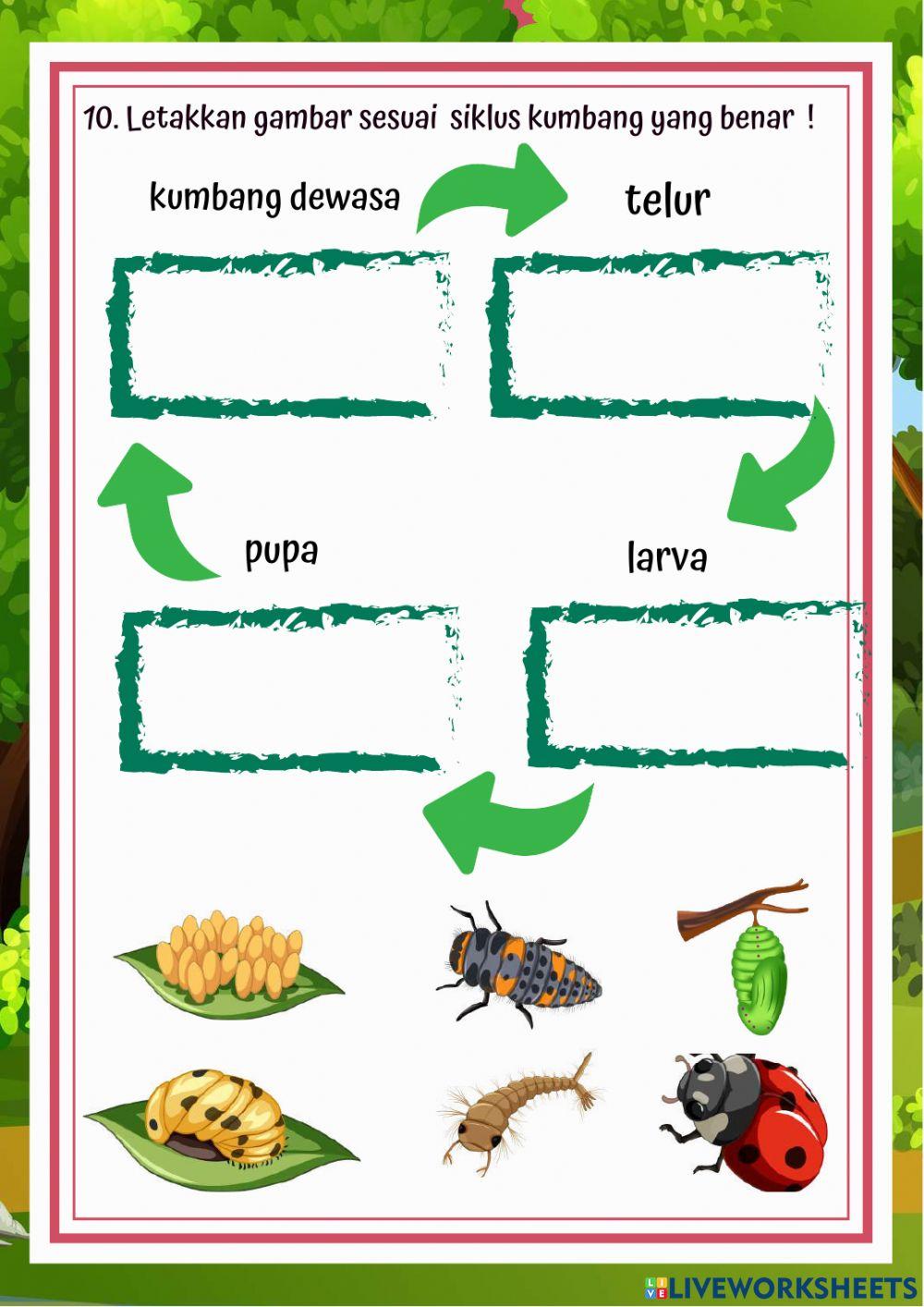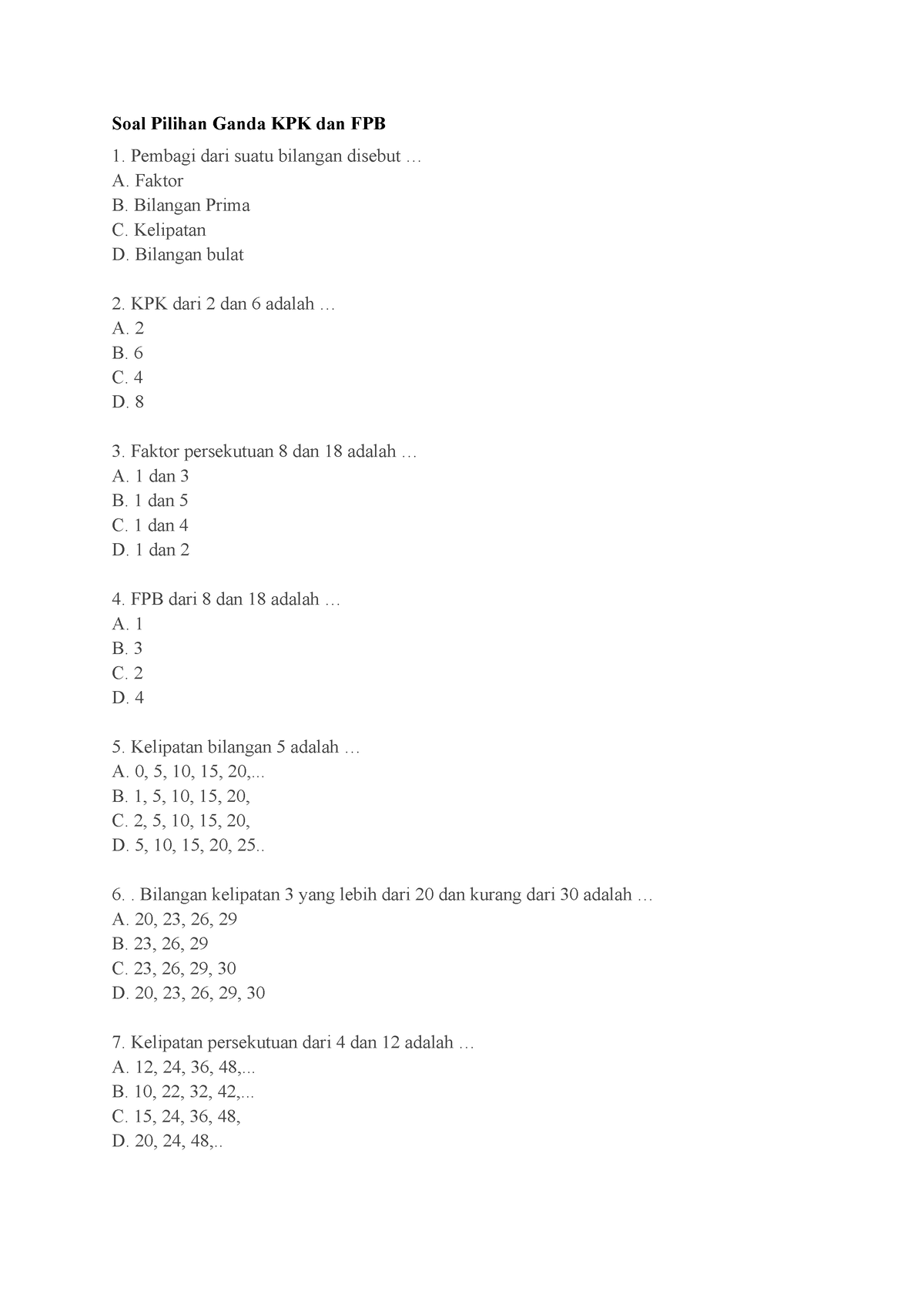Menguasai Garis Tepi di Microsoft Word: Panduan Lengkap Kustomisasi untuk Dokumen Profesional dan Kreatif
Microsoft Word adalah salah satu perangkat lunak pengolah kata paling populer di dunia, digunakan untuk berbagai keperluan, mulai dari dokumen akademik, laporan bisnis, hingga materi pemasaran kreatif. Salah satu fitur yang sering diabaikan namun memiliki dampak visual yang signifikan adalah kemampuan untuk menambahkan dan mengkustomisasi garis tepi atau border. Garis tepi dapat berfungsi sebagai elemen dekoratif, penanda struktur, atau alat penekanan yang kuat.
Namun, bagi banyak pengguna, mengubah garis tepi di Word sering kali terasa membingungkan karena berbagai opsi dan lokasi pengaturan yang berbeda. Artikel ini akan memandu Anda secara mendalam tentang segala hal yang perlu Anda ketahui untuk menguasai kustomisasi garis tepi di Word, mulai dari jenis-jenis garis tepi hingga panduan langkah demi langkah untuk setiap skenario, serta tips dan trik lanjutan untuk hasil yang optimal.
Mengapa Garis Tepi Penting dalam Dokumen Anda?
Sebelum kita menyelami detail teknis, mari kita pahami mengapa garis tepi begitu krusial:
- Peningkatan Estetika: Garis tepi dapat mempercantik tampilan dokumen, memberikan sentuhan profesional atau artistik yang sesuai dengan tujuan Anda.
- Struktur dan Organisasi: Mereka membantu memisahkan bagian-bagian dokumen, menyoroti paragraf penting, atau membatasi area tertentu seperti tabel atau gambar, membuat informasi lebih mudah dicerna.
- Penekanan Visual: Garis tepi dapat menarik perhatian pembaca ke konten tertentu, seperti kutipan, testimoni, atau poin-poin kunci.
- Branding: Dalam dokumen bisnis, garis tepi kustom dengan warna atau gaya tertentu dapat membantu memperkuat identitas merek.
Memahami Jenis-jenis Garis Tepi di Microsoft Word
Word menawarkan beberapa jenis garis tepi yang dapat Anda kustomisasi, masing-masing dengan tujuan dan metode pengaturan yang sedikit berbeda:
- Garis Tepi Halaman (Page Borders): Ini adalah garis tepi yang mengelilingi seluruh halaman dokumen Anda. Garis tepi halaman biasanya digunakan untuk tujuan dekoratif, memberikan kesan formal pada sertifikat, atau sentuhan yang lebih ceria untuk undangan.
- Garis Tepi Paragraf/Teks (Paragraph/Text Borders): Garis tepi ini diterapkan pada satu atau beberapa paragraf yang dipilih, atau bahkan pada potongan teks tertentu. Mereka sangat berguna untuk menyoroti kutipan, blok teks penting, atau sebagai pemisah visual antar bagian.
- Garis Tepi Tabel (Table Borders): Ketika Anda membuat tabel, Word secara otomatis menambahkan garis tepi pada setiap sel. Mengkustomisasi garis tepi tabel memungkinkan Anda mengubah tampilan tabel secara drastis, mulai dari tabel grid sederhana hingga tabel yang lebih bersih tanpa garis vertikal.
- Garis Tepi Gambar dan Bentuk (Picture and Shape Borders): Setiap gambar atau bentuk yang Anda masukkan ke dalam dokumen dapat memiliki garis tepi sendiri. Ini membantu gambar atau bentuk menonjol dari latar belakang atau menyatukannya dengan desain dokumen secara keseluruhan.
Mengakses Opsi Garis Tepi: Gerbang Kustomisasi Anda
Lokasi pengaturan garis tepi bervariasi tergantung pada jenis garis tepi yang ingin Anda ubah. Memahami lokasi-lokasi ini adalah kunci untuk kustomisasi yang efektif:
- Untuk Garis Tepi Halaman: Anda akan menemukan opsi ini di tab Desain (Design), di grup Latar Belakang Halaman (Page Background), klik Batas Halaman (Page Borders). Ini akan membuka kotak dialog Borders and Shading.
- Untuk Garis Tepi Paragraf/Teks:
- Pilih paragraf atau teks yang ingin diberi garis tepi.
- Pergi ke tab Beranda (Home), di grup Paragraf (Paragraph), klik panah kecil di samping ikon Batas (Borders) (yang terlihat seperti jendela dengan empat sisi).
- Pilih Batas dan Shading (Borders and Shading…) dari menu drop-down. Ini juga akan membuka kotak dialog Borders and Shading.
- Untuk Garis Tepi Tabel:
- Pilih tabel atau sel tertentu dalam tabel.
- Dua tab kontekstual baru akan muncul di Pita (Ribbon): Desain Tabel (Table Design) dan Tata Letak (Layout).
- Di tab Desain Tabel (Table Design), di grup Gaya Batas (Borders Styles) atau Batas (Borders), Anda akan menemukan opsi untuk mengubah gaya, warna, dan lebar garis, serta menu drop-down Batas (Borders) untuk menerapkan ke bagian tertentu dari tabel.
- Untuk Garis Tepi Gambar dan Bentuk:
- Pilih gambar atau bentuk yang ingin Anda modifikasi.
- Tab kontekstual baru akan muncul: Format Gambar (Picture Format) untuk gambar, atau Format Bentuk (Shape Format) untuk bentuk.
- Di tab ini, cari grup Gaya Gambar (Picture Styles) atau Gaya Bentuk (Shape Styles). Anda akan menemukan opsi Garis Besar Gambar (Picture Outline) atau Garis Besar Bentuk (Shape Outline).
Panduan Langkah Demi Langkah Mengubah Garis Tepi
Mari kita jelajahi proses kustomisasi untuk setiap jenis garis tepi.
A. Mengubah Garis Tepi Halaman
- Akses Kotak Dialog: Klik tab Desain (Design) > Batas Halaman (Page Borders). Ini akan membuka kotak dialog Borders and Shading.
- Pilih Tab Batas Halaman: Pastikan Anda berada di tab Batas Halaman (Page Border).
- Pilih Pengaturan:
- Pengaturan (Setting): Pilih jenis border yang Anda inginkan:
- Kotak (Box): Garis tepi persegi sederhana.
- Bayangan (Shadow): Kotak dengan efek bayangan.
- 3-D: Garis tepi dengan efek tiga dimensi.
- Kustom (Custom): Memungkinkan Anda memilih sisi-sisi tertentu.
- Gaya (Style): Pilih gaya garis dari daftar (garis solid, putus-putus, ganda, dll.).
- Warna (Color): Pilih warna untuk garis tepi Anda.
- Lebar (Width): Atur ketebalan garis.
- Seni (Art): Untuk sentuhan yang lebih kreatif atau meriah, Anda dapat memilih dari berbagai desain seni yang tersedia (misalnya, hati, bintang, apel).
- Pengaturan (Setting): Pilih jenis border yang Anda inginkan:
- Terapkan ke (Apply to): Ini adalah opsi krusial. Pilih di mana Anda ingin garis tepi diterapkan:
- Keseluruhan dokumen (Whole document): Menerapkan ke setiap halaman.
- Bagian ini (This section): Jika dokumen Anda memiliki bagian yang berbeda.
- Bagian ini – Halaman pertama saja (This section – First page only): Hanya pada halaman pertama bagian tersebut.
- Bagian ini – Semua kecuali halaman pertama (This section – All except first page): Pada semua halaman bagian kecuali yang pertama.
- Opsi (Options…): Klik tombol ini untuk mengatur jarak garis tepi dari tepi halaman (margin) atau dari teks. Anda bisa memilih apakah garis tepi relatif terhadap teks atau tepi halaman, dan seberapa jauh jaraknya.
- Pratinjau (Preview): Lihat bagaimana garis tepi akan terlihat di area pratinjau.
- Selesai: Klik OK.
B. Mengubah Garis Tepi Paragraf/Teks
- Pilih Konten: Pilih paragraf atau teks yang ingin Anda beri garis tepi.
- Akses Kotak Dialog: Pergi ke tab Beranda (Home), di grup Paragraf (Paragraph), klik panah kecil di samping ikon Batas (Borders), lalu pilih Batas dan Shading (Borders and Shading…).
- Pilih Tab Batas: Pastikan Anda berada di tab Batas (Borders).
- Pilih Pengaturan:
- Pengaturan (Setting): Sama seperti batas halaman, pilih Kotak (Box), Bayangan (Shadow), 3-D, atau Kustom (Custom).
- Gaya (Style): Pilih gaya garis.
- Warna (Color): Pilih warna.
- Lebar (Width): Atur ketebalan.
- Pratinjau (Preview): Gunakan tombol di area pratinjau untuk menambahkan atau menghapus garis tepi pada sisi tertentu (atas, bawah, kiri, kanan).
- Terapkan ke (Apply to): Ini penting untuk membedakan antara garis tepi paragraf dan teks:
- Paragraf (Paragraph): Garis tepi akan mengelilingi seluruh paragraf, membentang dari margin kiri ke margin kanan.
- Teks (Text): Garis tepi akan mengelilingi hanya teks yang dipilih, dan akan membungkus teks jika ada beberapa baris.
- Selesai: Klik OK.
C. Mengubah Garis Tepi Tabel
- Pilih Tabel/Sel: Klik di dalam tabel untuk mengaktifkannya, atau pilih sel, baris, atau kolom tertentu.
- Akses Opsi Desain Tabel: Tab Desain Tabel (Table Design) akan muncul.
- Mengubah Gaya Border Cepat:
- Di grup Gaya Batas (Borders Styles), Anda dapat memilih gaya garis (Gaya Pena), ketebalan (Berat Pena), dan warna (Warna Pena).
- Setelah memilih pengaturan ini, Anda dapat menggunakan tombol Gambar Batas (Draw Borders) untuk "menggambar" garis tepi pada sel atau bagian tabel yang diinginkan.
- Menggunakan Menu Batas (Borders):
- Di grup Batas (Borders), klik panah drop-down di samping ikon Batas (Borders).
- Anda akan melihat opsi untuk menambahkan garis tepi ke sisi tertentu (Batas Bawah, Batas Atas, dll.), atau menghapus semua batas (Tanpa Batas).
- Batas dan Shading (Borders and Shading…) juga tersedia di sini untuk kontrol yang lebih granular, serupa dengan batas paragraf. Di sini, Anda dapat memilih untuk menerapkan batas ke Tabel (Table), Sel (Cell), atau Teks (Text).
- Menggunakan Gaya Tabel (Table Styles): Untuk perubahan cepat dan konsisten, di grup Gaya Tabel (Table Styles), Anda dapat memilih dari berbagai preset gaya tabel yang sudah jadi, banyak di antaranya mengubah tampilan garis tepi secara signifikan.
- Selesai: Perubahan akan langsung diterapkan.
D. Mengubah Garis Tepi Gambar dan Bentuk
- Pilih Objek: Klik pada gambar atau bentuk yang ingin Anda modifikasi.
- Akses Tab Format: Tab Format Gambar (Picture Format) atau Format Bentuk (Shape Format) akan muncul.
- Garis Besar Gambar/Bentuk:
- Di grup Gaya Gambar (Picture Styles) atau Gaya Bentuk (Shape Styles), klik Garis Besar Gambar (Picture Outline) atau Garis Besar Bentuk (Shape Outline).
- Warna (Color): Pilih warna untuk garis tepi.
- Ketebalan (Weight): Pilih ketebalan garis.
- Garis Putus-Putus (Dashes): Pilih gaya garis putus-putus jika diinginkan.
- Lainnya (More…): Opsi ini akan membuka panel Format Bentuk (Format Shape) di sisi kanan layar untuk kustomisasi yang lebih mendalam, termasuk transparansi dan efek lainnya.
- Efek Garis Tepi (Opsional): Di tab yang sama, Anda juga dapat menemukan opsi Efek Gambar (Picture Effects) atau Efek Bentuk (Shape Effects) yang dapat berinteraksi dengan garis tepi, seperti bayangan atau refleksi.
- Selesai: Perubahan akan langsung terlihat pada objek.
Tips Lanjutan dan Pemecahan Masalah
- Menghapus Garis Tepi: Untuk menghapus garis tepi, pilih objek atau area yang memiliki garis tepi, lalu kembali ke opsi Batas (Borders) atau Garis Besar (Outline), dan pilih Tanpa Batas (No Border) atau Tanpa Garis Besar (No Outline). Untuk garis tepi halaman, di kotak dialog Borders and Shading, pilih Tidak Ada (None) di bagian Pengaturan.
- Konsistensi Desain: Gunakan warna, gaya, dan lebar garis tepi yang konsisten di seluruh dokumen Anda agar terlihat profesional. Hindari penggunaan terlalu banyak gaya garis tepi yang berbeda.
- Menggunakan Salin Format (Format Painter): Jika Anda telah mengkustomisasi garis tepi pada satu paragraf atau objek dan ingin menerapkannya pada yang lain, gunakan Salin Format (Format Painter) (ikon kuas di tab Beranda) untuk menyalin format dengan cepat.
- Masalah Penerapan (Apply to): Jika garis tepi Anda tidak muncul seperti yang diharapkan, periksa kembali opsi Terapkan ke (Apply to) di kotak dialog Borders and Shading. Pastikan Anda telah memilih "Keseluruhan dokumen," "Paragraf," "Teks," atau "Tabel" yang sesuai.
- Margin Halaman: Jika garis tepi halaman Anda terlihat terpotong, periksa margin halaman Anda (tab Tata Letak (Layout) > Margin). Garis tepi halaman biasanya berada di luar area margin teks. Anda dapat menyesuaikannya melalui tombol Opsi (Options…) di kotak dialog Batas Halaman.
- Garis Tepi Halaman yang Tidak Muncul di Cetak: Pastikan printer Anda dapat mencetak hingga tepi halaman. Beberapa printer memiliki batasan area cetak.
- Melihat Garis Tepi di Mode Baca: Garis tepi mungkin terlihat berbeda atau bahkan hilang dalam mode baca atau pratinjau tertentu. Selalu periksa dalam mode Tata Letak Cetak (Print Layout) atau pratinjau cetak untuk tampilan yang akurat.
Kesimpulan
Mengkustomisasi garis tepi di Microsoft Word adalah keterampilan dasar yang dapat secara dramatis meningkatkan kualitas visual dan profesionalisme dokumen Anda. Dengan memahami berbagai jenis garis tepi, lokasi pengaturannya, dan panduan langkah demi langkah yang telah dijelaskan, Anda kini memiliki alat untuk mengubah dokumen sederhana menjadi karya yang terstruktur, menarik, dan berkesan.
Jangan ragu untuk bereksperimen dengan berbagai gaya, warna, dan ketebalan. Praktek adalah kunci untuk menguasai fitur ini. Dengan sedikit latihan, Anda akan mampu menciptakan dokumen yang tidak hanya informatif tetapi juga estetis, sesuai dengan setiap kebutuhan dan preferensi desain Anda. Selamat mencoba!